Sådan slår du undertekster til på Zoom

Lær hvordan du slår undertekster til på Zoom. Zooms automatiske undertekster gør det lettere at forstå opkaldsindholdet.
Selvom konkurrerende udviklere har haft en vis succes i de seneste år, er Google Assistant stadig den mest polerede og nyttige digitale assistent derude. Hvilket ikke burde komme som en overraskelse, da Google har så meget data at arbejde med. Den klassiske trigger OK Google (eller Hey, Google) er en fantastisk måde at søge efter noget på eller interagere med din Android håndfri. Nogle brugere delte dog for nylig deres bekymringer og sagde, at Google Assistant Voice Match ikke virker for dem.
Det ser ud til, at triggeren ikke virker, eller at den ikke kan genkende brugerens stemme. Da dine notifikationer er låst inde bag dit voice match, får brugerne ikke notifikationer og personlige resultater for deres forespørgsler.
Hvis det var det, der skete med dig, skal du tjekke nedenstående trin for at lære, hvordan du løser det i løbet af få minutter.
Indholdsfortegnelse:
Hvordan retter jeg stemmematchet på Google Assistent?
For det første skal du sørge for, at Google Assistant er standardstemmeassistenten på din Android. Derefter skal du slette det gamle stemmematch og tilføje et nyt.
Hvis det ikke hjælper, skal du foretage fejlfinding i Google-appen eller fjerne din Google-konto fra enheden og tilføje den igen.
1. Indstil standardassistenten
Selvom Google er allestedsnærværende på Android, er Google Assistant ikke altid den digitale standardassistent. For eksempel har Samsung investeret meget i Bixby i de seneste år, mens mange andre Android-skin kræver, at du indstiller standard Assistant-appen på egen hånd af hensyn til privatlivets fred. Dette gælder selvfølgelig ikke for Pixel og lager Android-håndsæt, hvor Google Assistant bruges som standard.
Sådan ændrer du standardassistenten på Android:
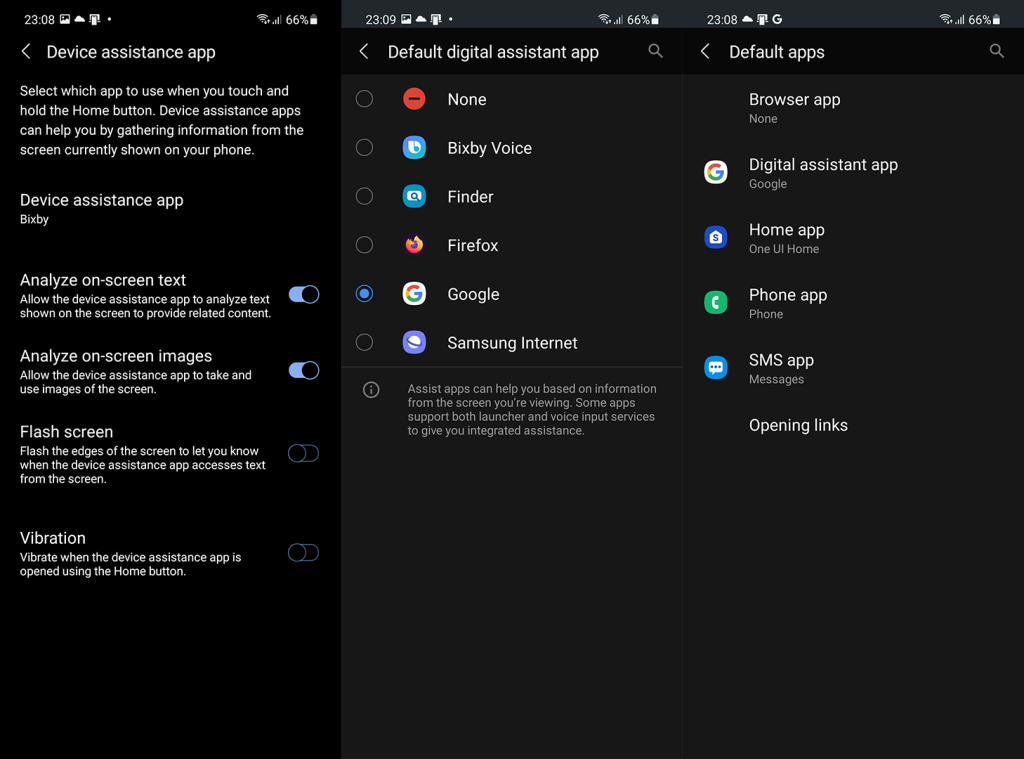
2. Træn stemmematchen igen
Hvis stemmematchet ikke virker, kan du altid slette det og tilmelde din stemme igen. Alene omfanget af denne tjeneste, med millioner af daglige brugere, betyder, at problemer vil dukke op før eller siden. Og den nemmeste måde at løse problemer med stemmematch på er ved at tilføje et nyt stemmematch.
Sådan genoptræner du stemmematch på Google Assistant:
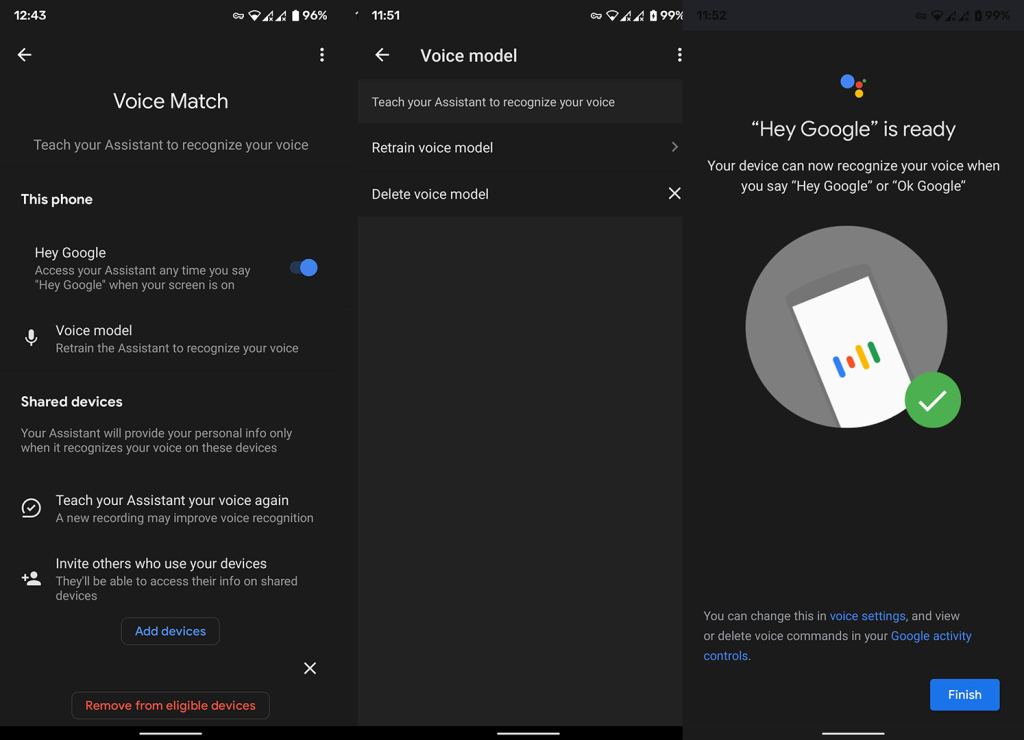
3. Ryd cache og data fra Google-appen
Google Assistant er en integreret del af Google-appen. Så hvis der er nogen problemer med denne særlige funktion, er den app, du bør fokusere på, bestemt Google-appen. Det første trin, vi anbefaler, er at rydde de lokale data fra Google-appen. Dette kræver, at du giver visse tilladelser og accepterer brugsvilkårene for Google Assistant igen, men det vil ikke slette nogen af dine data.
Sådan rydder du lokale data fra Google-appen:
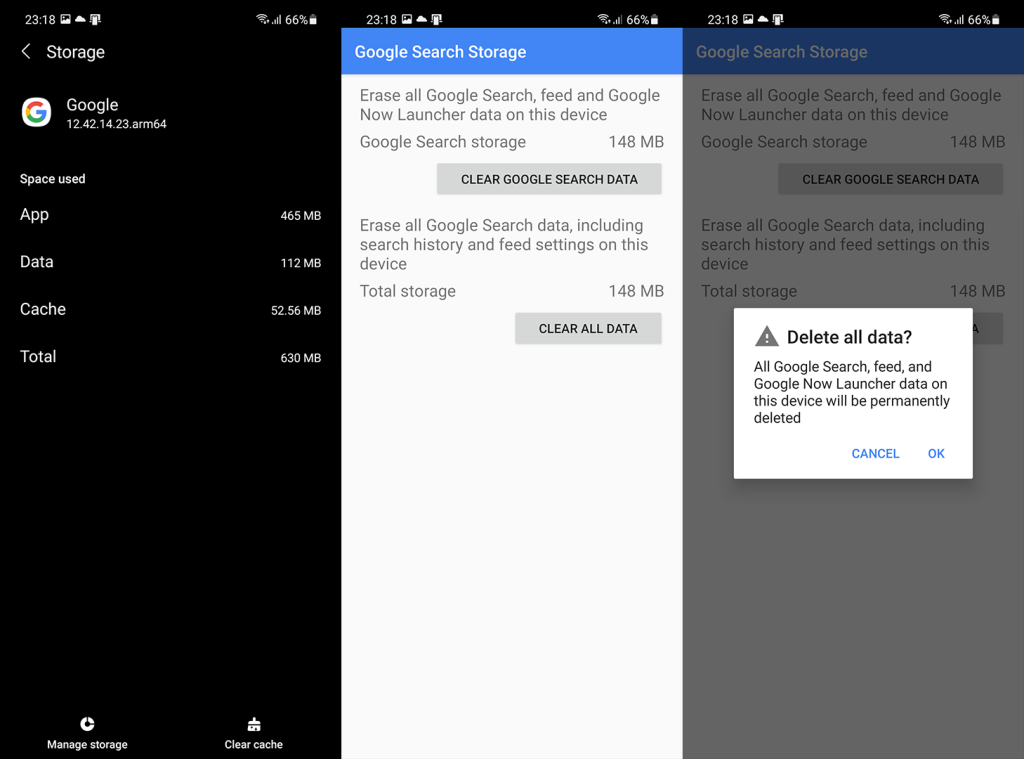
Hvis Google Assistant Voice Match stadig ikke fungerer, efter du har ryddet dataene, kan du prøve at afinstallere opdateringer fra Google-appen.
4. Afinstaller opdateringer fra Google-appen
Den næste ting, du kan prøve, er at afinstallere opdateringer fra Google-appen. Selve appen er en slags hovedhub for Google-funktioner på en Android-enhed. Og på grund af hyppige ændringer og ugentlige opdateringer, er det ret tilbøjeligt til fejl. For ikke at nævne, at den gemmer en masse lokale data, der kombineret med opdateringer i sidste ende vil føre til datakorruption og et væld af mindre eller større problemer.
Sådan afinstallerer du opdateringer fra Google-appen på Android:
5. Forlad betaprogrammet til Google-appen
Disse hyppige opdateringer og mange synlige overhalinger, som Google introducerede i de seneste år til Google Assistant, skubbede mange aficionados til Beta-programmet.
Folk vil bare være de første til at se, hvad der er i vente med nye iterationer og være vidne til en mangel på en generel langsigtet plan med Assistant UI. Og selvom beta-udgivelser har været ret stabile over år, anbefaler vi stadig at forlade programmet. Den stabile version er, som titlen antyder, mere stabil, og du kan forvente, at færre store problemer dukker op ud af den blå luft.
Sådan forlader du betaprogrammet til Google-appen gennem Play Butik:
Hvis Google Assistant Voice Match stadig ikke virker, kan du prøve at fjerne og tilføje din Google-konto igen.
6. Fjern og tilføj din Google-konto
Alt, hvad du gør på din Android med hensyn til Google-tjenester, er knyttet til din konto. Google gemmer mange af dine data, og dette inkluderer alle Assistent-indstillinger og brugshistorik i skyen. Du kan se alt, hvad Google gemmer i skyen ved at navigere her og logge ind med din konto.
Så hvis der er et problem med en Google-app, der fuldstændigt er afhængig af, at en Google-konto fungerer, kan du lige så godt fjerne kontoen og tilføje den igen. Derefter går du igen gennem Assistent-indledende opsætning, og forhåbentlig vil problemet være løst ved udgangen.
Sådan fjerner og tilføjer du din Google-konto igen på Android:
7. Nulstil din enhed til fabriksindstillingerne
Endelig, hvis ingen af de foregående trin virkede, og du absolut har brug for stemmeudløseren for at få adgang til Google Assistant, kan vi kun foreslå at nulstille din enhed til fabriksindstillingerne.
Dette er en langvarig procedure (som forklaret her ), men ikke så kedelig, som det var for et par år siden. Gendannelse af din enhed bør ikke tage mere end en time eller deromkring. Du kan også rapportere problemet til Google direkte fra appens hjælpemenu eller ved at navigere til det officielle supportforum her .
Og med det kan vi afslutte denne artikel. Tak fordi du læste med, og glem ikke at fortælle os, om nogen af disse 7 løsninger hjalp dig med at løse problemet. Hvis du har yderligere spørgsmål eller forslag, er du også velkommen til at dele dem. Det kan du gøre i kommentarfeltet nedenfor.
Lær hvordan du slår undertekster til på Zoom. Zooms automatiske undertekster gør det lettere at forstå opkaldsindholdet.
Modtager fejludskrivningsmeddelelse på dit Windows 10-system, følg derefter rettelserne i artiklen og få din printer på sporet...
Du kan nemt besøge dine møder igen, hvis du optager dem. Sådan optager og afspiller du en Microsoft Teams-optagelse til dit næste møde.
Når du åbner en fil eller klikker på et link, vil din Android-enhed vælge en standardapp til at åbne den. Du kan nulstille dine standardapps på Android med denne vejledning.
RETTET: Entitlement.diagnostics.office.com certifikatfejl
For at finde ud af de bedste spilsider, der ikke er blokeret af skoler, skal du læse artiklen og vælge den bedste ikke-blokerede spilwebsted for skoler, gymnasier og værker
Hvis du står over for printeren i fejltilstandsproblemet på Windows 10-pc og ikke ved, hvordan du skal håndtere det, så følg disse løsninger for at løse det.
Hvis du undrede dig over, hvordan du sikkerhedskopierer din Chromebook, har vi dækket dig. Lær mere om, hvad der sikkerhedskopieres automatisk, og hvad der ikke er her
Vil du rette Xbox-appen vil ikke åbne i Windows 10, så følg rettelserne som Aktiver Xbox-appen fra Tjenester, nulstil Xbox-appen, Nulstil Xbox-apppakken og andre..
Hvis du har et Logitech-tastatur og -mus, vil du se denne proces køre. Det er ikke malware, men det er ikke en vigtig eksekverbar fil til Windows OS.
![[100% løst] Hvordan rettes meddelelsen Fejludskrivning på Windows 10? [100% løst] Hvordan rettes meddelelsen Fejludskrivning på Windows 10?](https://img2.luckytemplates.com/resources1/images2/image-9322-0408150406327.png)




![RETTET: Printer i fejltilstand [HP, Canon, Epson, Zebra & Brother] RETTET: Printer i fejltilstand [HP, Canon, Epson, Zebra & Brother]](https://img2.luckytemplates.com/resources1/images2/image-1874-0408150757336.png)

![Sådan rettes Xbox-appen vil ikke åbne i Windows 10 [HURTIG GUIDE] Sådan rettes Xbox-appen vil ikke åbne i Windows 10 [HURTIG GUIDE]](https://img2.luckytemplates.com/resources1/images2/image-7896-0408150400865.png)
